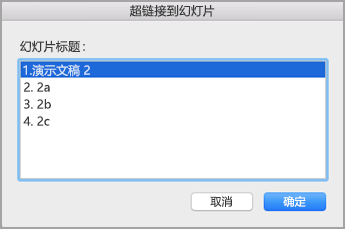能否在同一演示文稿中使用纵向和横向幻灯片方向? |
您所在的位置:网站首页 › ppt怎么变横向 › 能否在同一演示文稿中使用纵向和横向幻灯片方向? |
能否在同一演示文稿中使用纵向和横向幻灯片方向?
|
如果这是你想要请求的功能,请向我们发送你的反馈,以帮助我们在将来的更新中制订新功能的优先次序。 有关详细信息,请参阅 如何提供有关 Microsoft 365的反馈。 一种解决方法是,可链接两个演示文稿(一个横向显示,一个纵向显示)来横向和纵向显示看起来是同一个演示文稿中的幻灯片。 提示: 在创建链接之前,将两个演示文稿放在同一文件夹中。 这样,如果将该文件夹复制到 CD 或进行移动,演示文稿仍然可以正确链接。 创建从第一个演示文稿到第二个演示文稿的链接: 在第一个演示文稿中,选择要链接第二个演示文稿的文本或对象。 在“插入”选项卡中,单击“动作”。 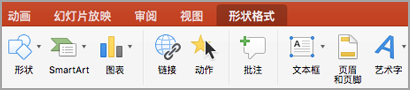
在“动作设置”对话框中的“单击鼠标”选项卡或“鼠标悬停”选项卡上,单击“超链接到”,然后从列表中选择“其他 PowerPoint 演示文稿”。 在“超链接到其他 PowerPoint 演示文稿”对话框中,找到并单击第二个演示文稿,然后单击“确定”。 随即将显示“超链接到幻灯片”对话框。 在“超链接到幻灯片”对话框中的“幻灯片标题”下,单击要链接到的幻灯片,然后单击“确定”。
在“动作设置”对话框中单击“确定”。 创建从第二个演示文稿返回到第一个演示文稿的链接: 在第二个演示文稿中,选择要链接到第一个演示文稿的文本或对象。 在“插入”选项卡中,单击“动作”。 在“动作设置”对话框中的“单击鼠标”选项卡或“鼠标悬停”选项卡上,单击“超链接到”,然后从列表中选择“其他 PowerPoint 演示文稿”。 在“超链接到其他 PowerPoint 演示文稿”对话框中,找到并单击第一个演示文稿,然后单击“确定”。 随即将显示“超链接到幻灯片”对话框。 在“超链接到幻灯片”对话框中的“幻灯片标题”下,单击要链接到的幻灯片,然后单击“确定”。 在“动作设置”对话框中单击“确定”。 |
【本文地址】
今日新闻 |
推荐新闻 |